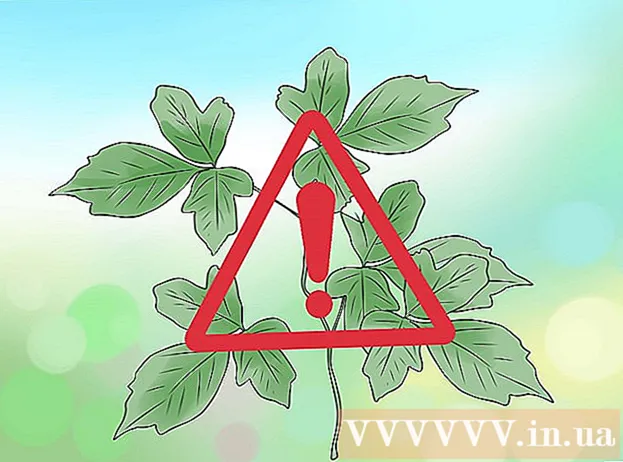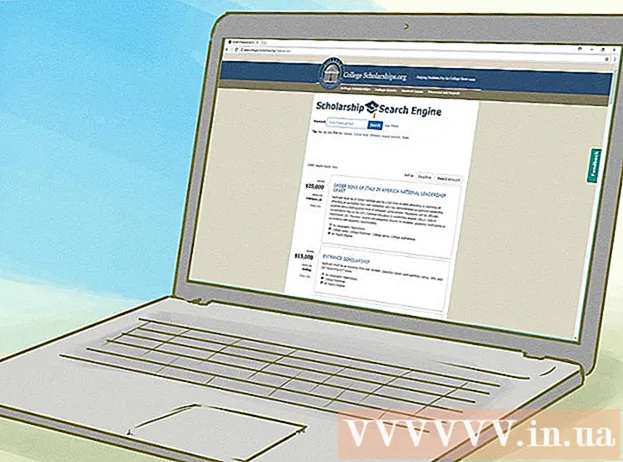著者:
Judy Howell
作成日:
4 J 2021
更新日:
1 J 2024

コンテンツ
完全に暗い場合、iPhoneの最低輝度設定でも高すぎる可能性があります。したがって、多くのiPhoneユーザーは、特別な外部保護フィルターを使用して、画面を暗くしたり、デバイスをジェイルブレイクしたりします。ただし、iOS 8からはズーム設定にナイトモードが組み込まれているため、これはまったく必要ありません。この機能は3回クリックすることで起動できますが、機能の設定はそれほど簡単ではありません。
ステップに
方法1/2:ナイトモードを設定する
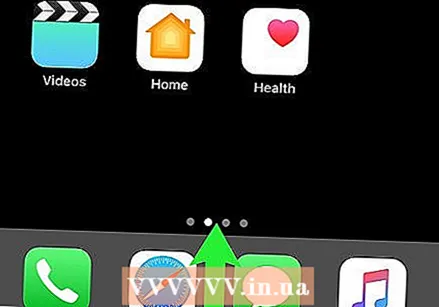 設定アプリを開きます。 [一般]、[ユーザー補助]の順にタップします。
設定アプリを開きます。 [一般]、[ユーザー補助]の順にタップします。 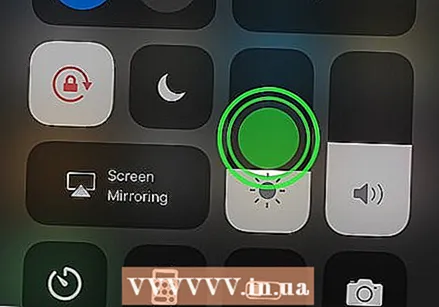 「ズーム」タブをタップします。
「ズーム」タブをタップします。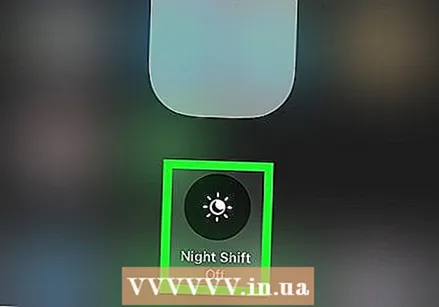 ズームエリアを「フルスクリーンズーム」に設定します。 このようにして、ナイトモードフィルターを全画面に適用できます。
ズームエリアを「フルスクリーンズーム」に設定します。 このようにして、ナイトモードフィルターを全画面に適用できます。  ズームボタンをタップして機能を有効にします。 ボタンが緑色に変わります。ズーム機能がすぐに表示され、フィルターが適用される可能性がありますが、それは後続のステップには影響しません。
ズームボタンをタップして機能を有効にします。 ボタンが緑色に変わります。ズーム機能がすぐに表示され、フィルターが適用される可能性がありますが、それは後続のステップには影響しません。 - ウィンドウを拡大してもすべてのオプションが表示されない場合は、3本の指で同時に画面を2回タップして、もう一度ズームアウトします。
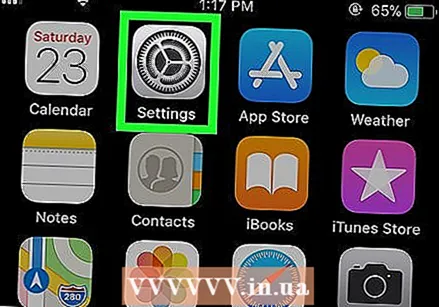 画面を3本の指で3回タップして、ズーム設定メニューを開きます。 登録できるのは2回のタップ(ズームインとズームアウト)のみであるか、何も登録されていないため、すばやく連続してタップします。
画面を3本の指で3回タップして、ズーム設定メニューを開きます。 登録できるのは2回のタップ(ズームインとズームアウト)のみであるか、何も登録されていないため、すばやく連続してタップします。 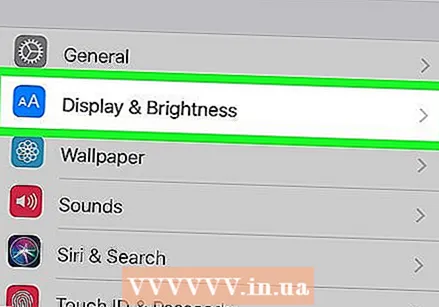 ズームする場合を除いて、自分でズームをオフにします。 これを行うには、設定ウィンドウの下部にあるスライダーを左端まで移動します。
ズームする場合を除いて、自分でズームをオフにします。 これを行うには、設定ウィンドウの下部にあるスライダーを左端まで移動します。 - [スライダーを非表示]オプションが表示されている場合は、それをクリックしてスライダーを非表示にします。
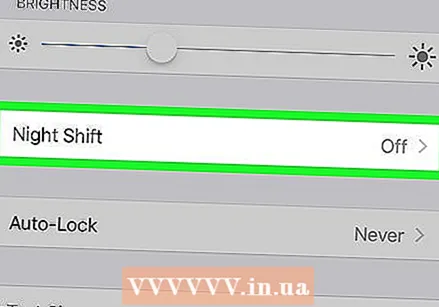 設定メニューの「フィルターを選択」をタップし、「低照度」を選択します。 次に、メニューの外側をタップしてメニューを終了します。
設定メニューの「フィルターを選択」をタップし、「低照度」を選択します。 次に、メニューの外側をタップしてメニューを終了します。 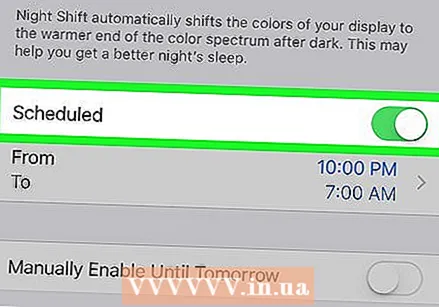 「ナイトモード」機能をオフにします。 設定をオフにするには、設定の「ズーム」スライダーをオフにするか、「フィルターの選択」メニューから「なし」を選択します。
「ナイトモード」機能をオフにします。 設定をオフにするには、設定の「ズーム」スライダーをオフにするか、「フィルターの選択」メニューから「なし」を選択します。 - ナイトモードを簡単にアクティブ化および非アクティブ化するには、以下のセクションの手順に従ってください。
方法2/2:ショートカットを作成する
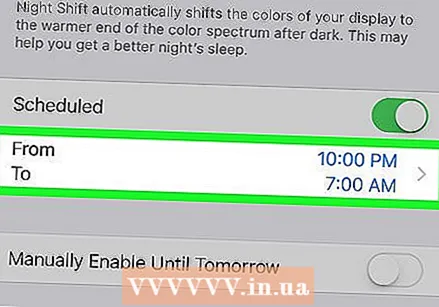 「設定」アプリに移動します。 「低照度」フィルターに簡単に到達するためのショートカットを作成できます。 [一般]、[ユーザー補助]の順にタップし、下にスクロールして[ユーザー補助のクイックオプション]をタップします。
「設定」アプリに移動します。 「低照度」フィルターに簡単に到達するためのショートカットを作成できます。 [一般]、[ユーザー補助]の順にタップし、下にスクロールして[ユーザー補助のクイックオプション]をタップします。 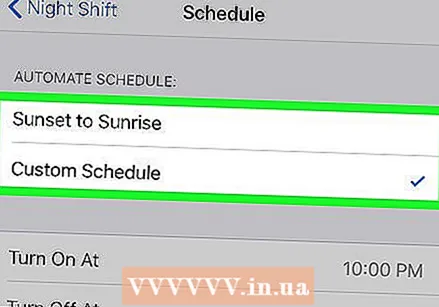 「ズーム」オプションをタップしてズームを追加します。
「ズーム」オプションをタップしてズームを追加します。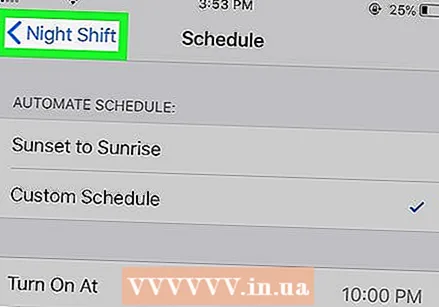 クイックオプションを使用します。 これで、ホームボタンを3回クリックして、ナイトモードのオンとオフを切り替えることができます。
クイックオプションを使用します。 これで、ホームボタンを3回クリックして、ナイトモードのオンとオフを切り替えることができます。 - 複数のユーザー補助オプションを有効にしている場合は、3回クリックするとメニューが表示されます。その場合は「ズーム」をタップしてください。
チップ
- ズームモードが有効になっている場合は、3本の指でウィンドウをダブルクリックしてズームインおよびズームアウトできます。誤ってズームインした場合は、3本の指でもう一度ダブルクリックして再度ズームアウトできます。
- 画面全体が真っ暗になった場合は、ズームインしすぎている可能性があります。 3本の指でダブルタップして、もう一度ズームアウトします。